Rumah >Tutorial sistem >Siri Windows >Tempat Pilihan Pembersihan Cakera Win11
Tempat Pilihan Pembersihan Cakera Win11
- 王林ke hadapan
- 2024-01-05 10:36:181996semak imbas
Apabila ruang cakera tidak mencukupi, ia mungkin menjejaskan penggunaan biasa, jadi ramai pengguna ingin tahu di mana pembersihan cakera win11 untuk membersihkan cakera Sebenarnya, hanya klik kanan sifat cakera.
Di manakah pembersihan cakera win11:
1 Mula-mula buka "PC ini" pada desktop

2. Selepas dibuka, klik kanan cakera yang ingin anda bersihkan dan pilih "Properties"
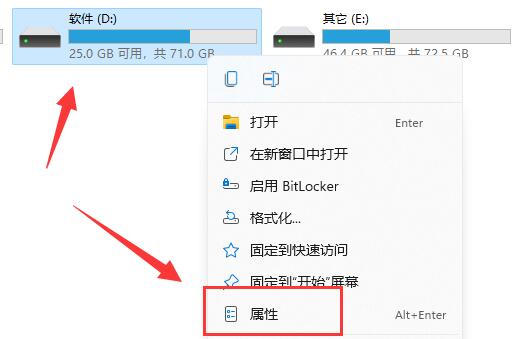
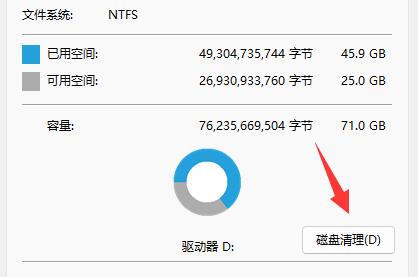
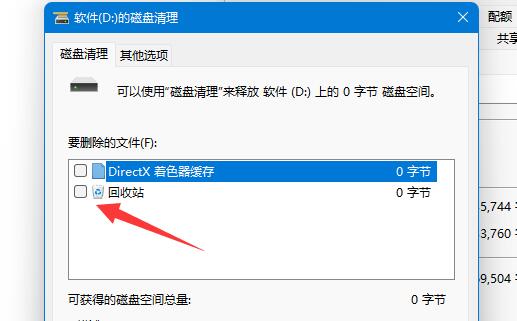
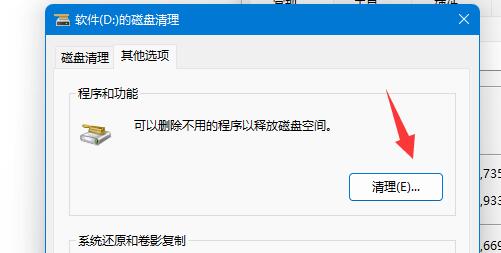
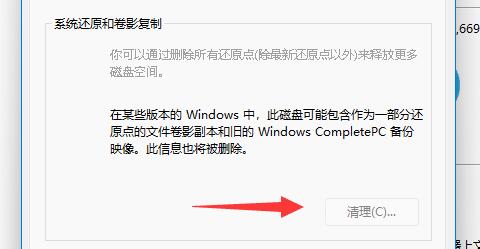
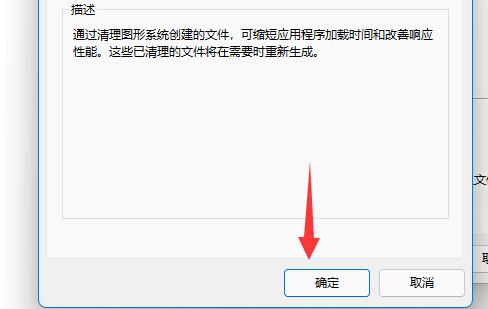
Atas ialah kandungan terperinci Tempat Pilihan Pembersihan Cakera Win11. Untuk maklumat lanjut, sila ikut artikel berkaitan lain di laman web China PHP!
Kenyataan:
Artikel ini dikembalikan pada:somode.com. Jika ada pelanggaran, sila hubungi admin@php.cn Padam
Artikel sebelumnya:Ajar anda cara memadam dan menggantikan fon Win10 secara menyeluruhArtikel seterusnya:Ajar anda cara memadam dan menggantikan fon Win10 secara menyeluruh

